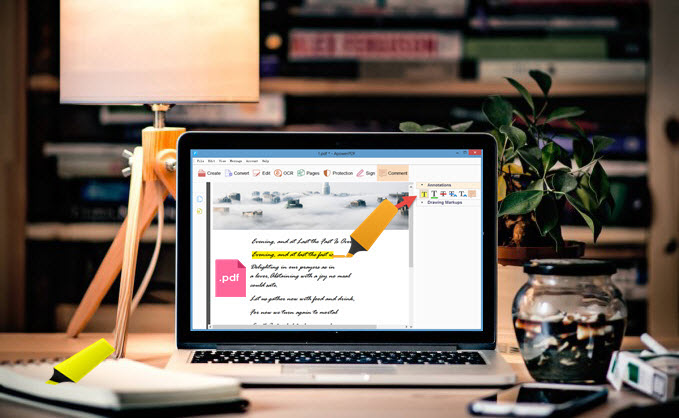
Wanneer je document in Word bekijkt, is het makkelijk om bepaalde tekst te selecteren en markeren, maar kan je hetzelfde ook doen in een PDF bestand? Zeker en vast. Veel mensen willen delen van een document markeren om de belangrijkheid ervan te benadrukken. Je zou ook bepaalde woorden en zinnen kunnen willen markeren om aandacht te vestigen op de essentieelste delen. Leer hoe tekst markeren in een PDF met de volgende oplossingen.
Drie Manieren om Je PDF Tekst te Markeren
ApowerPDF
 ApowerPDF is een veelzijdige bewerkingstool dat ook kan dienen als een efficiënte PDF tekstmarkeerder. Het laar je je PDF bestanden bewerken in verschillende modussen, inclusief het markeren van teksten. Het geweldige aan deze software is dat het een verscheidenheid aan bruikbare functies bevat voor het bewerken van PDF. Bijvoorbeeld, je kunt makkelijk elk geselecteerde deel van het document doorstrepen en onderlijnen.
ApowerPDF is een veelzijdige bewerkingstool dat ook kan dienen als een efficiënte PDF tekstmarkeerder. Het laar je je PDF bestanden bewerken in verschillende modussen, inclusief het markeren van teksten. Het geweldige aan deze software is dat het een verscheidenheid aan bruikbare functies bevat voor het bewerken van PDF. Bijvoorbeeld, je kunt makkelijk elk geselecteerde deel van het document doorstrepen en onderlijnen.
Hier is hoe je kunt tekst markeren in PDF met dit programma.
- Installeer het programma van hieronder en voer het uit.
- Na het openen van je PDF document, klik op “Opmerking” en je kunt deze functie vinden rechts onder “Annotaties”.
- Zoek de tekst die je wilt markeren en sleep de tool erover.
- Ga naar “Bestand” en klik op de PDF op te slaan.
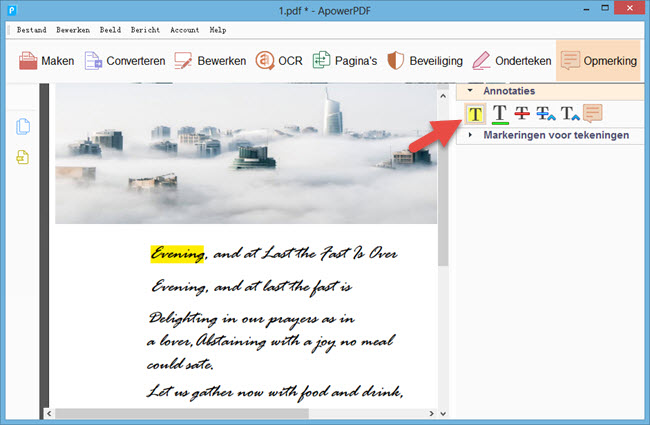
Vanuit de sectie “Annotaties” kan je ook tekst onderlijnen, overlijnen en doorstrepen zoals je wenst. Andere fantastische eigenschappen zijn ondersteuning voor OCR, omzetten van PDF bestanden naar verschillende documenten zoals Word, PowerPoint en Excel, het beheren van PDF pagina’s, en meer.
Adobe Acrobat Reader
Adobe Reader, ook gekend al seen professionele PDF lezer, voorziet ook andere geweldige eigenschappen zoals het invullen van formulieren, ondertekenen en printen van PDF bestanden. Op het gebied van tekst markeren zal het zeker handig zijn, want het heeft een tekstmarkeringstool die je kunt gebruiken in PDF documenten die commentaar geven toestaan. Volg deze snelle stappen als je wilt tekst markeren in een PDF document met dit programma.
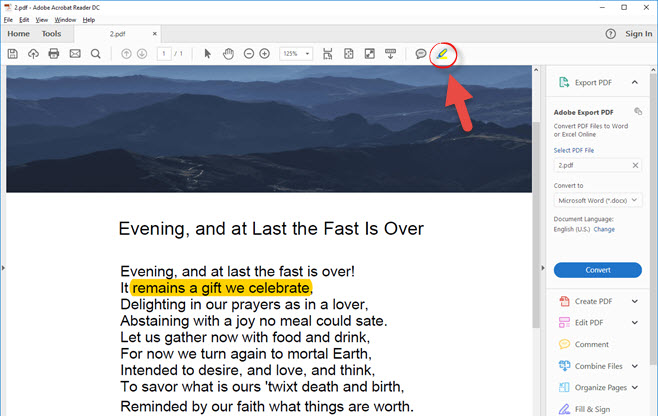
- Open je document in Adobe Acrobat Reader.
- Selecteer de tekstmarkeringstool die lijkt op een pen.
- Wijs en klik met je cursor naast de woorden die je wilt markeren. Sleep en laat de Tekstmarkeringstool los boven de tekst. Voor Mac-gebruikers, houd de Optietoets ingedrukt om een rechthoekig tekstgebied te markeren, en voor Windows-gebruikers, houd de Ctrl-toets ingedrukt wanneer je de tool over het gebied sleept.
Het is inderdaad een simpele manier voor het tekst markeren in een PDF. Echter, zijn annotatiefuncties zijn een beetje beperkt. Als je op zoek bent naar meer bruikbare eigenschappen, gebruik dan de vorige methode.
Preview (Mac)
Preview is een ingebouwd programma in alle Mac-computers en gebruikers gebruiken het vaak om afbeeldingen te bekijken en bewerken. Echter, weinig mensen weten dat het ook het bekijken en annoteren van PDF bestanden ondersteunt. Bij het annoteren van PDFs laat het je ook toe om tekst te markeren in verschillende kleuren, alsook tekst onderlijnen en doorstrepen. Hieronder staat de instructie voor hoe tekst markeren in een PDF.
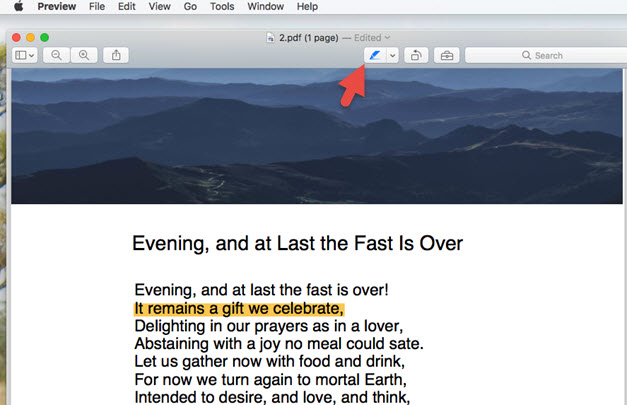
- Dubbelklik om het document te openen in Preview.
- Klik op de tekstmarkeringstool en selecteer de kleur die je wenst.
- Zoek de tekst die je wilt markeren, en sleep je muis erover.
Vergelijking en Conclusie
Adobe Reader is een freeware die gewoonlijk gebruikt wordt voor het bekijken van documenten in PDF formaat. Het is ook een effectieve tool voor het markeren van teksten. Echter, merk op dat het je enkel toelaat om tekst markeren in PDF als je documenten commentaar geven toelaten.
Je kunt de Preview app gebruiken als je een Mac-gebruiker bent. Het is makkelijk te gebruiken maar enkel toepasbaar op Mac OS. Als je een Windows-gebruiker bent of een tool wilt die simpel en volledig is, dan is ApowerPDF aangeraden. Het heeft een gestroomlijnde interface die makkelijk te gebruiken is zelfs voor beginners. Met zijn brede bereik van PDF bewerkingsfuncties zal je deze tool ongetwijfeld efficiënt vinden voor je vele PDF beheer- en bewerkingsnoden naast het markeren van teksten.